同個地點可能有多個排程,像是住宿或機場可能被排入行程的頭尾。我們將地點和排程資料分開處理。剛加入的地點會是未排程狀態,必須要再點選「加入排程」才算真正加入行程內。同地點可以多次被加入到排程內。
加入排程後,若可以用Google Map計算路徑,就會自動帶入交通時間和距離。
本文標題連結
加入排程
符號「+」代表將地點加入排程,可以在地圖或行程表上找到這個按鈕。
同地點再次加入排程
如果是已加入的排程,也可以再點選一次「+」,就可以重複加入到行程。通常是住宿會多次加到行程的頭尾,或是隔日的開頭。
指定日程、新增、取代
- 加入日程:可以加到別的日程。通常是住宿會加到隔天行程。
- 加入方式:有新增或取代。新增方式可以用排序選擇要插入的位置。取代是將選擇到的排程置換成目前要加入的。如果要更換行程內容,用取代可以很快速的切換。
拖曳排序和設定交通
拖曳排序想要的位置,並選擇交通。交通是指上個地點到新加入地點的路線。
如果是Google Map可計算的交通(開車、走路、大眾運輸、腳踏車),就會帶入路線的時間距離資料。
完成加入行程
加入行程後,如果有用Google Map計算路徑,地圖會顯示出來,可以透過這個路徑,安排順路的景點。
同時行程表上也會出現路線資料,如果是Google Map計算的路徑,會自己帶入時間。時間會往上遞補到15分鍾整,方便辨識。
追蹤我的社群帳號,取得更多旅遊資訊:
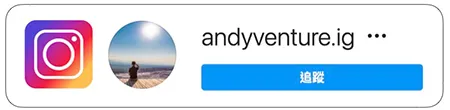
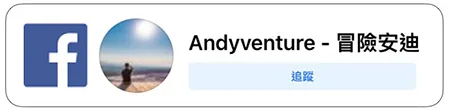
自助旅遊工具
【行程規劃】行程表規劃工具
必看!! 本站台灣景點清單文章
【台灣景點】基隆景點清單-行程推薦,50+地點介紹
【台灣景點】桃園景點清單-一日遊行程推薦,20+地點介紹
【台灣景點】台南景點清單-台灣美食之都,50+地點介紹
【台灣景點】屏東景點清單-墾丁三日行程推薦,30+地點介紹
【台灣景點】澎湖景點清單-四日花火節行程推薦,30+地點介紹
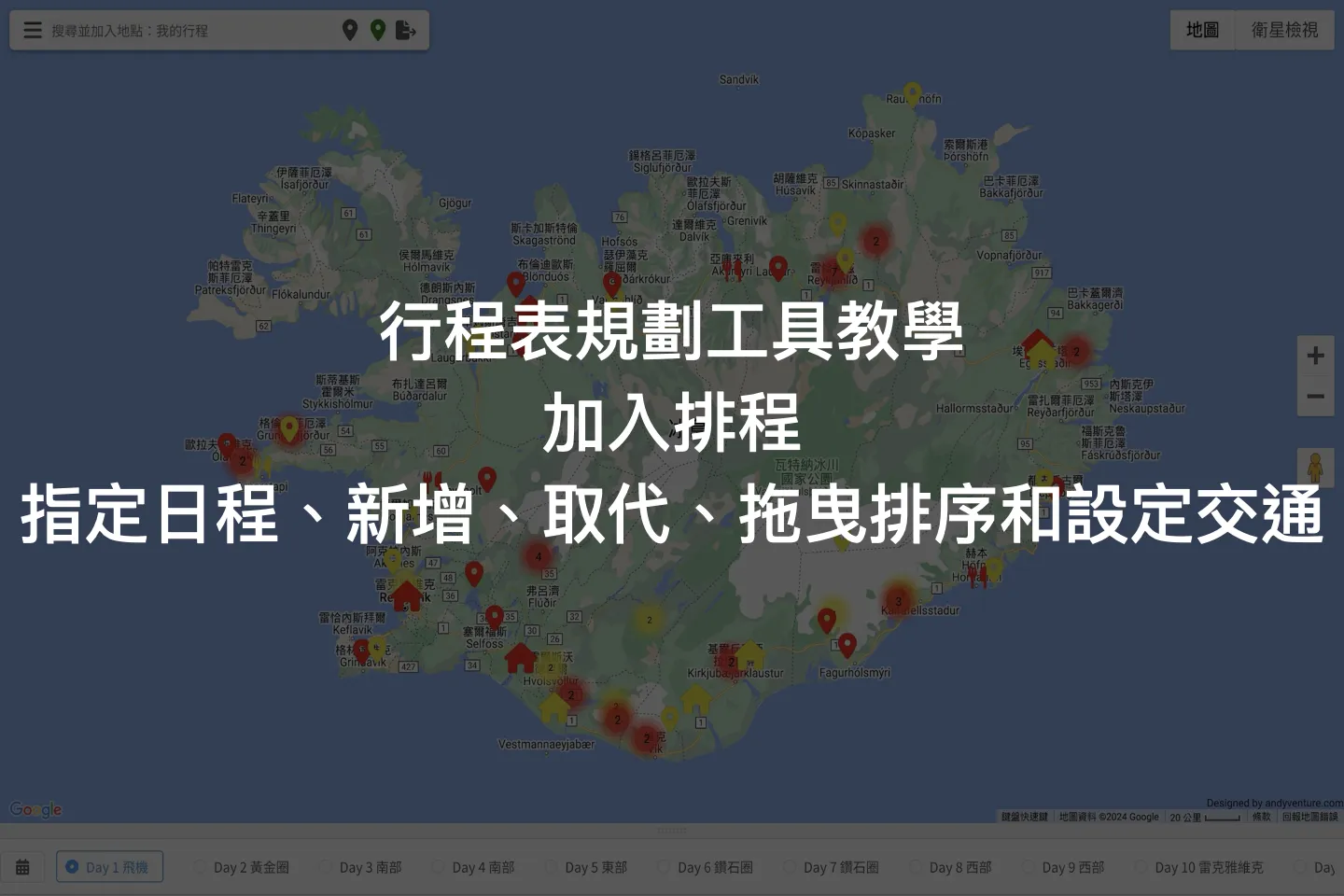
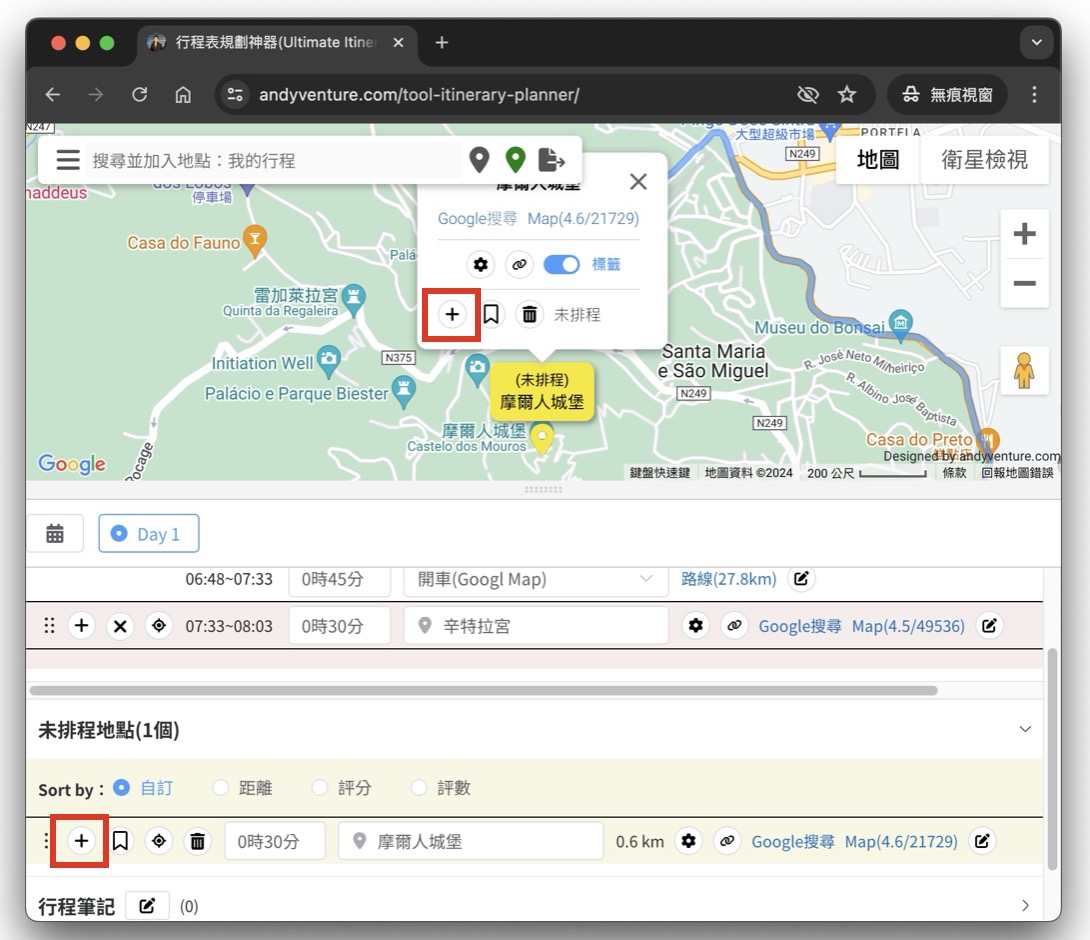
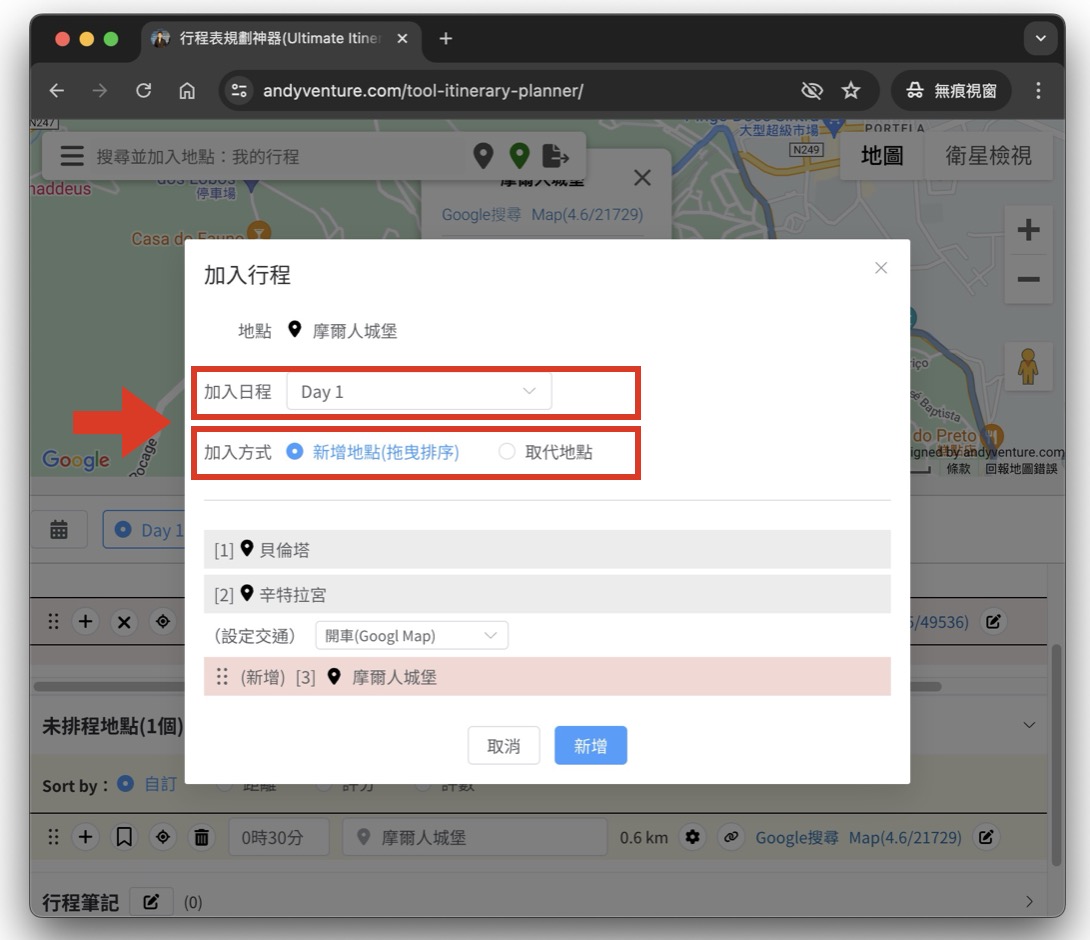
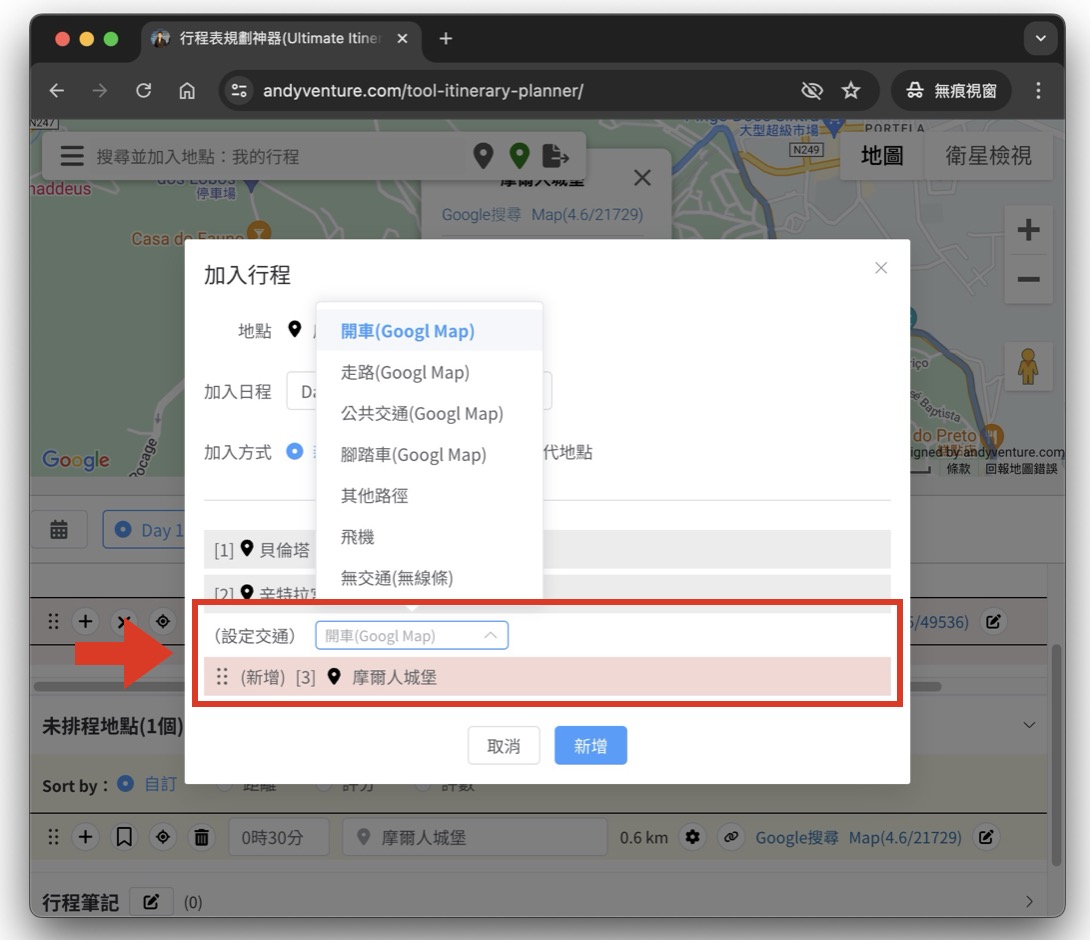
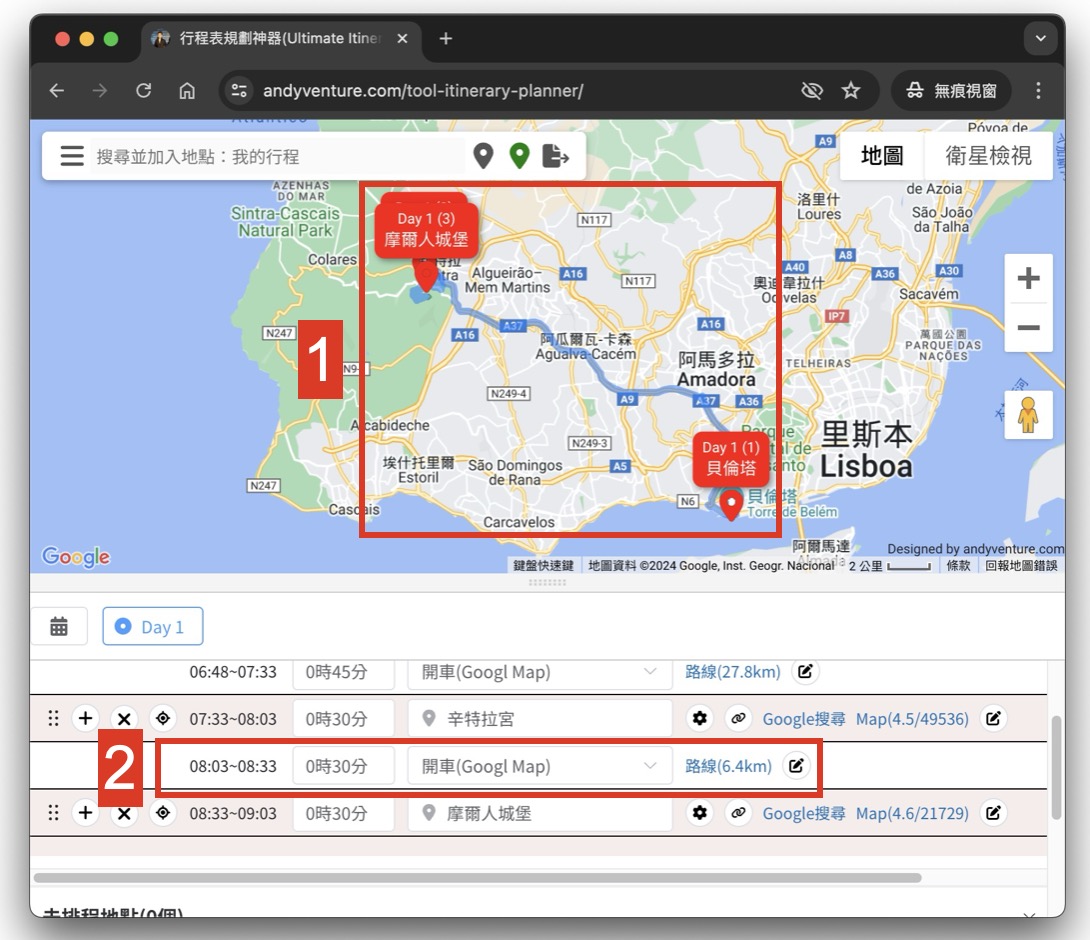
相關文章
行程表-列印
行程清單|個人資料|管理頁面
行图(行圖)-GPS App,登山導航必看|基礎應用教學
行程表規劃工具教學-輕鬆快速的規劃出自助旅遊行程
住宿訂房教學-如何挑出理想、省錢又不踩雷的民宿和飯店
KKday折扣碼「KKANDY」:單筆金額滿NT$2,000折抵NT$200|使用說明
行程表規劃工具教學-新增地點:Google Map搜尋地點、手動新增地點
行程表規劃工具教學-編輯地點:分數、費用、種類、說明備註、交通、停留時間
行程表規劃工具教學-設定行程:人數、匯率、匯入行程、設定日程